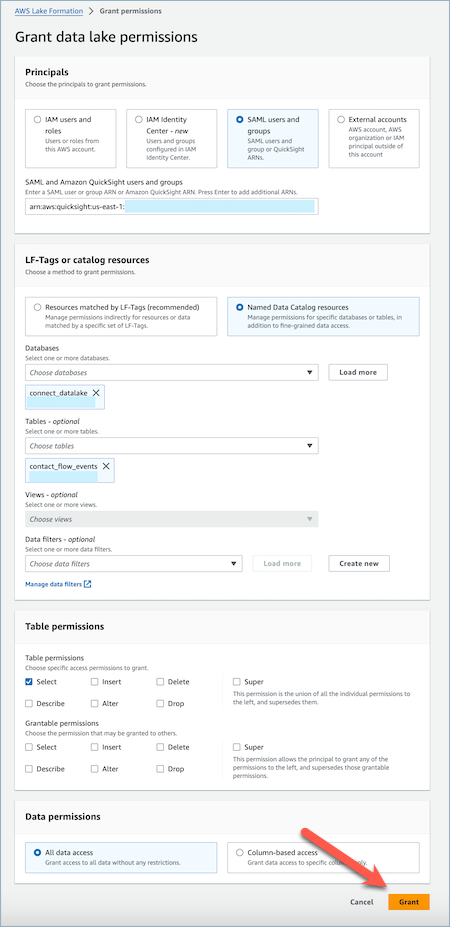기계 번역으로 제공되는 번역입니다. 제공된 번역과 원본 영어의 내용이 상충하는 경우에는 영어 버전이 우선합니다.
리소스 링크 테이블에 대한 액세스 관리
Lake Formation의 교차 계정 액세스 시나리오에서 사용자에게 Select 권한을 부여하려면 Amazon Athena 및 Amazon Redshift와 같은 통합 AWS 서비스에 리소스 링크가 필요하기 때문에 리소스 링크에 대한 설명 권한을 사용자에게 부여하고, 기본 리소스 링크 데이터에 대한 읽기 액세스를 보유하려면 공유 테이블에 대한 선택 권한을 사용자에게 부여해야 합니다. 따라서 2단계 권한 부여 프로세스입니다.
QuickSight 사용자에게 리소스 링크 액세스 권한을 부여하려면 다음 단계를 완료합니다.
-
고객 계정을 데이터 레이크 관리자로 로그인하고 Lake Formation 콘솔로 이동합니다.
-
왼쪽 탐색 창에서 테이블로 이동하여 이전 섹션에서 생성한 공유 테이블의 리소스 링크를 선택합니다.
-
작업을 선택하고 권한 부여를 선택합니다.

-
데이터 권한 부여 메뉴의 보안 주체 섹션에서 SAML 사용자 및 그룹을 선택하고 QuickSight 사용자의 ARN을 입력합니다.
-
테이블 권한 섹션에서 테이블 권한으로 설명을 선택합니다.
-
권한 부여를 선택합니다.
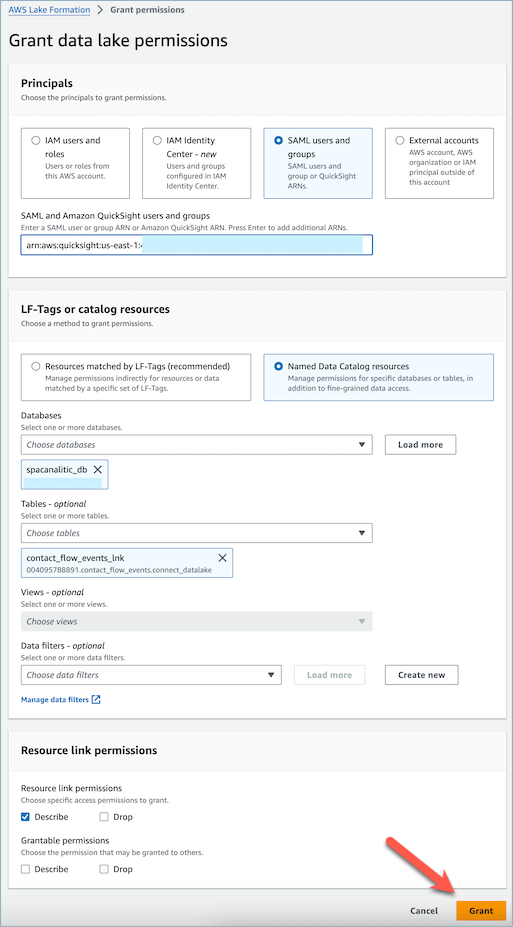
이제 QuickSight 사용자는 Quicksight의 데이터세트 콘솔 내에 테이블이 있음을 확인할 수 있습니다.
그러나 QuickSight 사용자가 이 단계에서 데이터를 미리 보거나 시각화하려고 하면 사용자가 기본 데이터에 액세스할 수 없기 때문에 예외가 발생합니다.
이제 사용자에게 Amazon Connect에서 공유하는 테이블인 리소스 링크의 대상에 있는 데이터에 대한 읽기 액세스 권한을 부여합니다. 이렇게 하려면 다음 단계를 완료합니다.
-
고객 계정을 데이터 레이크 관리자로 로그인하고 Lake Formation 콘솔로 이동합니다.
-
왼쪽 탐색 창에서 테이블로 이동하여 이전 섹션에서 생성한 공유 테이블의 리소스 링크를 선택합니다.
-
작업을 선택하고 대상에 권한 부여를 선택합니다.

-
데이터 권한 부여 메뉴의 보안 주체 섹션에서 SAML 사용자 및 그룹을 선택하고 QuickSight 사용자의 ARN을 입력합니다.
-
테이블 권한 섹션에서 테이블 권한으로 선택을 선택합니다.
-
권한 부여를 선택합니다.